
Včasih se lahko zgodi, da sodobne aplikacije Windows 10 ne delujejo tako, kot bi želeli. Ena od možnosti je, da ponovno registrirate to aplikacijo. In tudi če ga ponovno registrirate, lahko zaradi različnih razlogov ne uspe. Ko postopek ne uspe, dobite podrobno sporočilo o napaki, v rdeči barvi.

Add-AppxPackage: namestitev ni uspela s HRESULT: 0x80073CF6, registracija ni uspela
Ustvari paket.
Neuspeh pri spajanju: Napaka: 0x80070003: Ni mogoče registrirati Microsoftovega paketa.
WindowsStore_2015.23.23.0_x64__8wekyb3d8bbwe( ime paketa * ) ker združitev ni uspela
Imam naslednjo datoteko: C: \ programske datoteke \ WindowsApps \ Microsoft.WindowsStore_2016.23 (* Izvršljivo ime datoteke )
.23.0_neutral_split.language-ru_8wekyb3d8bbwe \ resources.pri
* Ime paketa in Ime izvršljive datoteke se lahko razlikujejo glede na aplikacijo. Na primer, ime paketa je lahko všeč Microsoft.WindowsStore_2016.8.3.0_x86__8wekyb3d8bbwe , Ime izvršljive datoteke je lahko C: \ Program ...
Če dobite to napako, morate preveriti vnos dnevnika za ta postopek z uporabo pregledovalnika dogodkov, ki vam bo povedal o vzrokih napake. Na splošno je treba opozoriti, da do te napake pride, če je lastnik registrskega ključa v aplikacijskem paketu iz nekega razloga spremenjen. Če vrnete lastnika privzetega registrskega ključa System, se težavi zlahka izognemo.
Kako popraviti - namestitev ni uspela s HRESULT: 0x80073CF6, paketa ni bilo mogoče registrirati. Neuspeh pri spajanju: Napaka: 0x80070003: Ni mogoče registrirati Microsoftovega paketa.
1. Pritisnite Win + R in vstopite Regedit v pogovornem oknu Teči, odpreti urejevalnik registra. Pritisnite gumb V redu.

2. Pojdite na naslednji registrski ključ:
HKEY_CURRENT_USER \ Programska oprema \ Razredi \ Lokalne nastavitve \ Programska oprema \ Microsoft \ Windows \ CurrentVersion \ AppModel \ Repozitorij \ Paketi \
* Ime paketa *
* Ime paketa , ki ste ga dobili na primer z napako - Microsoft.WindowsStore_2016.29.13.0_x86__8wekyb3d8bbwe.
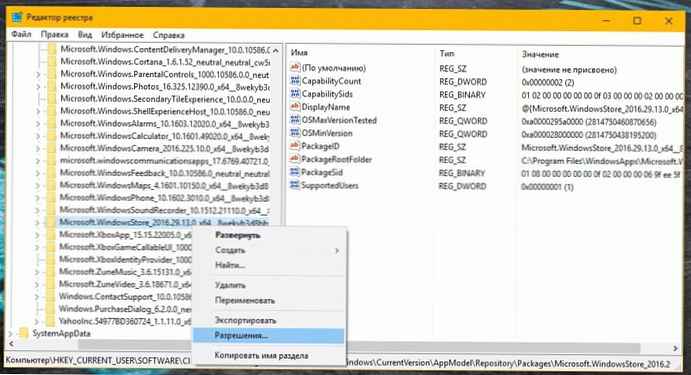
3. Z uporabo desnega gumba miške v kontekstnem meniju kliknite na registrski ključ z imenom paketa Dovoljenja ... . Pritisnite gumb Izbirno v oknu lastnosti (glej posnetek zaslona spodaj).

4. Nato morate v naprednih varnostnih nastavitvah preveriti lastnika ključa. Ker naletite na napako, je lahko lastnik kaj drugega kot Sistemi. Zato je treba vzpostaviti Privzeti sistem kot lastnik. Kliknite na povezavo Uredi.
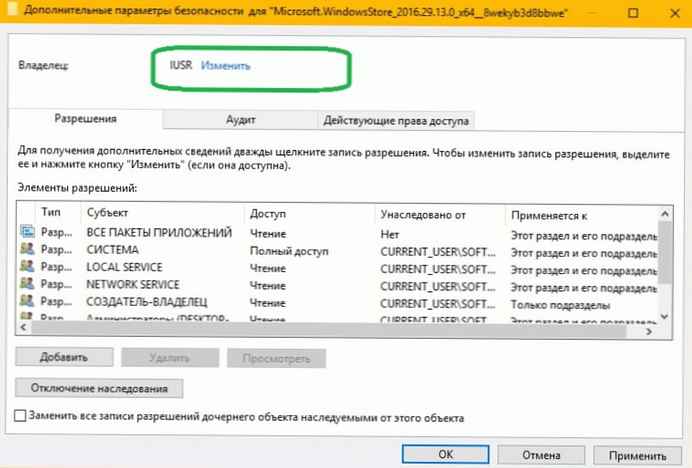
5. Nato pritisnite gumb Izbirno in pojdi do okna Izberite Uporabnik ali Skupina.
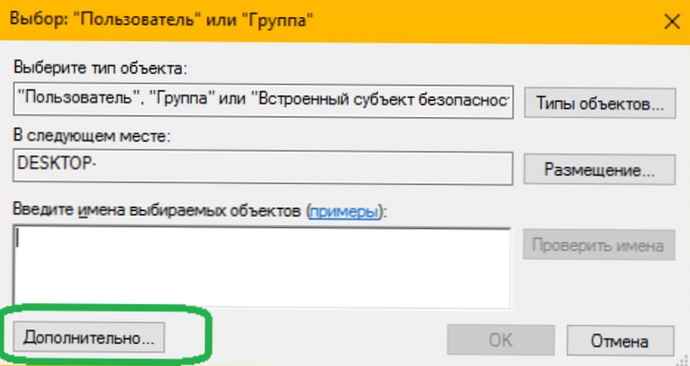
6. V spodnjem oknu kliknite na Išči. Nato se pomaknite navzdol po rezultatih iskanja in izberite SISTEM . Pritisnite gumb V redu .

Zdaj bi morali videti Sistem v oknu Izberite Uporabnik ali Skupina. Pritisnite gumb V redu .

7. In končno ste namestili Sistem kot lastnik registrskega ključa. Označite možnosti potrditvenih polj - Spremenite lastnika v podkategorije in predmete in Zamenjajte vse vnose dovoljenj za otroke z podedovanimi od tega predmeta, mora biti vključeno.
Kliknite Za prijavo torej V redu . Pritisnite gumb V redu tudi v oknu lastnosti. Zaprite urejevalnik registra .

Zdaj znova zaženite računalnik in poskusite ponovno registrirati aplikacijo.
Deluje!









![[SOLVED] Diaprojekcija na zaklenjenem zaslonu sistema Windows 10 ne deluje](http://telusuri.info/img/images_1/[resheno]-ne-rabotaet-slajd-shou-na-ekrane-blokirovki-windows-10.png)

